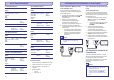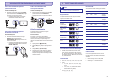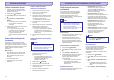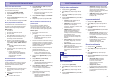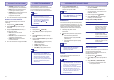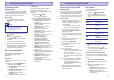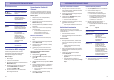operation manual
Mitmedseadistusedonjubakohandatud
kodukinosüsteemiparimakstoimimiseks.Kuiteil
polejustkonkreetsetpõhjust,miksseadistusi
muuta,onmõistlikjättaneedvaikimisiväärtusele.
Vajutageklahvile .
Valige ningseejärelvajutage
klahvile .
Vajutage ningklahvi ,et
validajamuuta:
Valigekeelpeamenüü,
helijasubtiitritejaoks.
Valigehelikeel.
Valigesubtiitritekeel.
Valigeplaadimenüükeel.
1. (Peamenüü)
3. [Preference]
OK
4. navigeerimisklahve OK
[Menulanguage]:
[Audio]:
[Subtitle]:
[DiscMenu]:
2. [Setup]
OK
Valige ningseejärelvajutageklahvile
.
H
H
H
H
Märkus
Märkus
H
H
H
H
Kuiseadistusmenüüvalikontähistatud
hallivärviga,tähendabsee,etantud
seadistusieioleselhetkelvõimalikmuuta.
Eelmisessemenüüssenaasemiseks
vajutageklahvile .Menüüst
väljumiseksvajutageklahvile
.
Kuiteiepooltsoovitudkeeleiolesaadaval,
võitenimekirjastvalida ning
sisestadaneljakohalisekoodi,milleleiate
sellekasutusjuhenditagant(vaadake
peatükki “Keeltekoodid” leheküljel37).
Kuivalitekeele,mispoleplaadilsaadaval,
siiskasutabkodukinosüsteemplaadi
vaikimisikeelt.
BACK
(Peamenüü)
[Others]
Peamenüü
24
...KODUKINOSÜSTEEMI KASUTAMINE
6. SEADETEKOHANDAMINE
H
H
H
H
H
H
ORIGINAL:
NEWS:
GAMING:
4. OK
1. SOUNDSETTINGS
2. SURROUND
OK
3. navigeerimisklahve
AUTO:
MULTI-CH:
STEREO:
4. OK
Kogegeomamuusikavõi
filmidaalgupärastheli,ilmaheliefektideta.
Võimendatudkeskmisedhelid,et
kuulataselgeidvokaaleningkõnet.
Nautigehaaravaidhelisid.Sobib
kõigepareminiaction-mängude
mängimiseksvõipidudeks.
Omavalikukinnitamiseksvajutageklahvile .
Kogegevapustavathelikogemustruumiliseheli
re iimidega.
Vajutageklahvile .
Valige ningseejärelvajutage
klahvile .
Vajutage (üles/alla),et
tehajärgnevaidvalikuid:
Ruumilinehelivastavalt
helistriimingule.
Vapustavmultikanalilineheli
võimendatudkinokogemuseks.
Kahekanalilineheli.Ideaalne
muusikakuulamiseks.
Omavalikukinnitamiseksvajutageklahvile .
þ
Ruumilisehelireþiimimuutmine
17
... KODUKINOSÜSTEEMI KASUTAMINE
8. navigeerimisklahvidele
OK
1.
2.
1.
SUBTITLE
2.
3. OPTIONS
4. [CharacterSet]
Kodeering Keel
[Standard]
[CentralEurope]
[Cyrilic]
[Greek]
1. (Peamenüü)
2. [Setup]
OK
3. [Advanced]>[DivX®VODCode]
Vajutage ,et
navigeeridaBD-Livefunktsioonisning
valimiseksvajutageklahvile .
Teiekodukinosüsteemigasaabtaasesitadaplaadile
võiUSBmäluseadmelesalvestatudpidi-,heli-ning
videofaile.Ennefailidetaasesitamistkontrollige,kas
kodukinosüsteemantudfailideformaatitoetab
(vaadakepeatükki “Failiformaadid” leheküljel29).
TaasesitagefaileplaadiltvõiUSB
mäluseadmelt.
Taasesitamiselõpetamiseksvajutageklahvile
.
Videotaasesitamisejätkamiseks
katkestatudkohastvajutageklahvile
(Taasesitamine).
Videotaasesitamiseksalgusestvajutage
klahvile .
Kuiteievideolonsubtiitridmitmeskeeles,siis
valigesubtiitritekeel.
Keelevalimiseksvajutagevideotaasesitamise
ajalklahvile .
Kuisubtiitreideinäidatakorrektselt,siis
muutkekodeeringut,etseetoetaksDivXvõi
RMVB/RMsubtiitreid.
Selleksvajutageklahvile .
Valige ningseejärelvalige
kodeering,missubtiitreidtoetab.
Bulgaaria,valgevene,inglise,
makedoonia,moldova,vene,
serbiajaukraina
Kreeka
EnneDivXvideoteostmistningnendetaasesitamist
teiekodukinosüsteemilregistreerige
kodukinosüsteemveebileheküljelwww.divx.com,
kasutadesDivXVODkoodi.
Vajutageklahvile .
Valige ningseejärelvajutageklahvile
.
Valige .
KuvatakseteiekodukinosüsteemiDivX
VODregistreerimiskood.
P
a
H
H
Q
Euroopa,India,LATAMjaVenemaa
Inglise,albaania,taani,
hollandi,soome,prantsuse,
gaeli,saksa,itaalia,kurdi
(ladina),norra,portugali,
hispaania,rootsijatürgi
Albaania,horvaatia,tðehhi,
hollandi,inglise,saksa,
ungari,iiri,poola,rumeenia,
slovakkia,sloveeniajaserbia
9
Märkus
Märkus
Märkus
H
H
H
H
Mäluseadmetühjendamiseksvajutage
klahvile ningvalige
.
DivXDRM(kopeerimiskaitsega)failide
taasesitamiseksUSBmäluseadmelt
ühendageomakodukinosüsteem
televiisorigaläbiHDMI.
Veenduge,etsubtiitritefaililonsamanimi
naguvideofailil.Näiteks,kuivideonimion
“movie.avi“,siissalvestagesubtiitritefail
kui “movie.srt“ või “movie.sub“.
Teiekodukinosüsteemsuudabtaasesitada
järgmistesformaatidessubtiitreid:.srt,
.sub,.txt,.ssa,.ass,.smining.sami.Kui
subtiitreideinäidatakorrektselt,siis
muutkekodeeringut.
(Peamenüü) [Setup]
>[Advanced]>[Clearmemory]
Andmefailid
Subtiitrid
VODkoodDivXjaoks